2017 CITROEN C-ELYSÉE phone
[x] Cancel search: phonePage 235 of 306
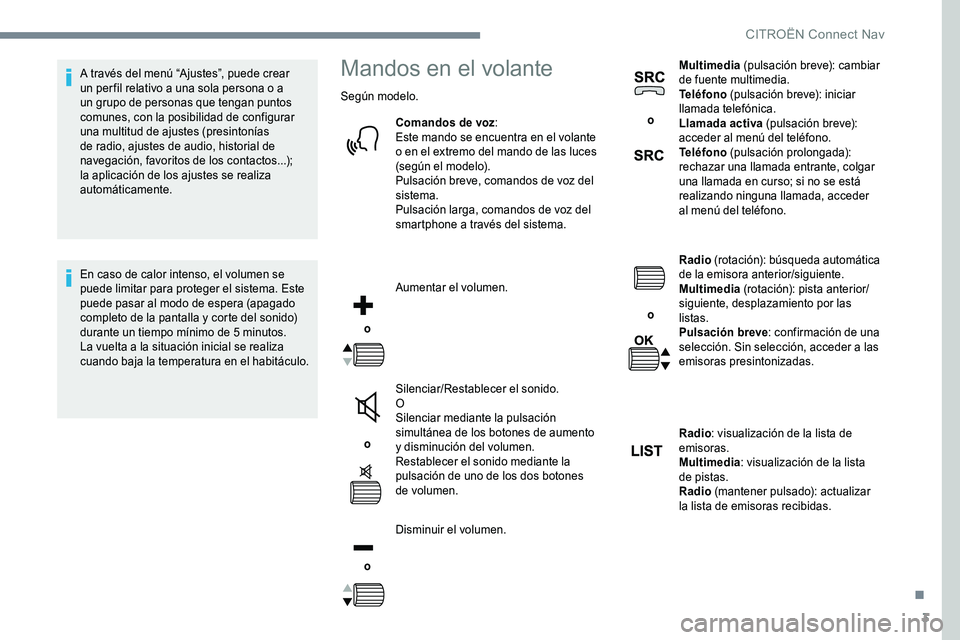
3
A través del menú “Ajustes”, puede crear
un per fil relativo a una sola persona o a
un grupo de personas que tengan puntos
comunes, con la posibilidad de configurar
una multitud de ajustes (presintonías
de radio, ajustes de audio, historial de
navegación, favoritos de los contactos...);
la aplicación de los ajustes se realiza
automáticamente.
En caso de calor intenso, el volumen se
puede limitar para proteger el sistema. Este
puede pasar al modo de espera (apagado
completo de la pantalla y corte del sonido)
durante un tiempo mínimo de 5 minutos.
La vuelta a la situación inicial se realiza
cuando baja la temperatura en el habitáculo.Mandos en el volante
Según modelo.Comandos de voz :
Este mando se encuentra en el volante
o en el extremo del mando de las luces
(según el modelo).
Pulsación breve, comandos de voz del
sistema.
Pulsación larga, comandos de voz del
smartphone a través del sistema.
o Aumentar el volumen.
o Silenciar/Restablecer el sonido.
O
Silenciar mediante la pulsación
simultánea de los botones de aumento
y disminución del volumen.
Restablecer el sonido mediante la
pulsación de uno de los dos botones
de volumen.
o Disminuir el volumen. o
Multimedia
(pulsación breve): cambiar
de fuente multimedia.
Teléfono (pulsación breve): iniciar
llamada telefónica.
Llamada activa (pulsación breve):
acceder al menú del teléfono.
Teléfono (pulsación prolongada):
rechazar una llamada entrante, colgar
una llamada en curso; si no se está
realizando ninguna llamada, acceder
al menú del teléfono.
o Radio
(rotación): búsqueda automática
de la emisora anterior/siguiente.
Multimedia (rotación): pista anterior/
siguiente, desplazamiento por las
listas.
Pulsación breve : confirmación de una
selección. Sin selección, acceder a las
emisoras presintonizadas.
Radio : visualización de la lista de
emisoras.
Multimedia : visualización de la lista
de pistas.
Radio (mantener pulsado): actualizar
la lista de emisoras recibidas.
.
CITROËN Connect Nav
Page 236 of 306

4
FM/87.5 MHz
87.5MHz
12:13
18,5 21,5
23 °C
12:13
18,5 21,5
23 °C
12:13
18,5 21,5
23 °C
21,518,5
12:1323 °C
Menús
Según modelo/según versión
Aire acondicionado
Permite gestionar los diferentes
ajustes de temperatura y de caudal
de aire.
Navegación con conexión
o Permite configurar la navegación y
seleccionar un destino.
Permite utilizar los servicios
disponibles en tiempo real según el
equipamiento.
Aplicaciones
o Permite ejecutar algunas aplicaciones
en un smartphone conectado a través
de CarPlay
®, MirrorLinkTM o Android
Auto.
Permite comprobar el estado de las
conexiones Bluetooth
® y Wi-Fi.
Radio Multimedia
o Permite seleccionar una fuente
de audio, una emisora de radio y
visualizar fotografías.
CITROËN Connect Nav
Page 247 of 306

15
Navegación con conexión
Según versión
Según el nivel de equipamiento del vehículo
Conexión de red aportada por el
vehículo
O
Conexión de red aportada por el
usuario
Activación de la navegación
con conexión
Por seguridad, dado que requiere una
atención especial por parte del conductor,
se prohíbe utilizar el smartphone durante la
conducción.
Toda manipulación se deberá realizar con el
vehículo parado. Para acceder a la navegación con conexión,
puede utilizar la conexión aportada por el
vehículo a través de los servicios “Llamada
de emergencia o de asistencia” o utilizar su
smartphone como módem.
Activar y configurar la compartición de
conexión del smartphone.
Conexión de red aportada por el
vehículo
El sistema se conecta
automáticamente al módem integrado
en los servicios “Llamadas de
emergencia o de asistencia” y no
requiere conexión aportada por el
usuario a través de su smartphone.
Conexión de red aportada por el
usuario
Conecte el cable USB.
El smartphone está en modo carga
cuando está conectado mediante el
cable USB.
Active la función Bluetooth del teléfono
y asegúrese de que se detecta
(consulte el apartado “Connect-App“).
Seleccione una red Wi-Fi encontrada
a través del sistema y conéctese a ella
(consulte el apartado “Connect-App“).
Restricciones de utilización:
-
E
n CarPlay
®, el uso compartido de la
conexión se limita al modo de conexión
Wi-Fi.
-
E
n MirrorLink
TM, el uso compartido de
conexión se limita al modo de conexión
USB.
La calidad de los servicios depende de la
calidad de la conexión de red.
Con la llegada de “TOMTOM
TR AFFIC”, los servicios están
disponibles.
Conexión USB Conexión Bluetooth
Conexión Wi-Fi
.
CITROËN Connect Nav
Page 248 of 306

16
Los servicios ofrecidos con la navegación
con conexión son los siguientes.
Un conjunto de servicios de conexión:
-
E
l tiempo
-
G
asolineras
-
A
parcamiento,
-
Tr
á f i c o ,
-
B
úsqueda POI local
Un pack Zona de peligro (opcional).
Los principios y normas evolucionan
constantemente. Para que el proceso
de comunicación entre el smartphone
y el sistema funcione correctamente,
recomendamos que actualice el sistema
operativo del smar tphone así como la
fecha y la hora del smar tphone y del
sistema .Configuración específica de
la navegación con conexión
A través del menú “Ajustes”, puede crear
un per fil relativo a una sola persona o a
un grupo de personas que tengan puntos
comunes, con la posibilidad de configurar
una multitud de ajustes (presintonías
de radio, ajustes de audio, historial de
navegación, favoritos de los contactos...);
la aplicación de los ajustes se realiza
automáticamente.
o Pulse Navegación
para acceder a la
página primaria.
Pulse el botón “ MENU” para acceder a la página
secundaria.
Seleccione “ Ajustes”.
Seleccione “ Mapa”. Active o desactive:
-
“
A
utorizar el anuncio de las
zonas de peligro ”.
-
“
Mostrar el plano para llegar al
destino final a pie“
- “ Autorizar el envío de información“
La configuración debe llevarse a
acabo de acuerdo a cada per fil.
Seleccione “ Config. alertas ”.
Active o desactive: “ Señalar las
zonas de peligro ”.
Seleccione este botón.
Active: Difundir una alerta sonora
Para tener acceso a la navegación con
conexión, debe seleccionar la opción:
“ Autorizar el envío de información ”.
La indicación de las zonas de peligro
depende de la legislación vigente y la
suscripción del servicio.
CITROËN Connect Nav
Page 250 of 306

18
Aplicaciones
Navegador de internet
o Pulse Connect-App
para acceder a la
página primaria.
Pulse “ Conectividad ” para ir a la función
“ Navegador de internet ”.
Pulse “ Navegador de internet ” para visualizar la
página de inicio del navegador.
Seleccione su país de residencia.
Pulse “OK” para guardar y lanzar el
navegador.
La conexión a Internet se realiza a través de
una de las conexiones de red aportadas por
el vehículo o el usuario.
Conectividad
o Pulse Connect-App
para acceder a la
página primaria.
Pulse “ Conectividad ” para ir a las funciones
CarPlay
®, MirrorLinkTM o Android Auto .
Connect-App
o Pulse Connect-App
para acceder a la
página primaria.
Pulse “ Connect-App ” para visualizar la página de
inicio de las aplicaciones.
CarPlay® para conexión del
smartphone
Por seguridad, dado que requiere una
atención especial por parte del conductor,
se prohíbe utilizar el smartphone durante la
conducción.
Toda manipulación se deberá realizar con el
vehículo parado .
La sincronización con el smartphone permite
a los usuarios visualizar aplicaciones
adaptadas a la tecnología CarPlay
® del
smartphone en la pantalla del vehículo
cuando la función CarPlay
® del smartphone
ya se ha activado.
Los principios y normas evolucionan
constantemente; le recomendamos
mantener siempre actualizado el sistema
operativo de su smartphone .
Para conocer los modelos de smartphone
compatibles, conéctese a la dirección de
internet de la marca correspondiente a su
país.
Conecte el cable USB. El smartphone
está en modo carga cuando está
conectado mediante el cable USB.
CITROËN Connect Nav
Page 251 of 306

19
o Pulse “Teléfono” para abrir la interfaz
CarPlay
®.
O Conecte el cable USB. El smartphone
está en modo carga cuando está
conectado mediante el cable USB.
o Desde el sistema, pulse “
Connect-
App ” para acceder a la página
primaria.
Pulse “ Conectividad ” para ir a la función
CarPlay
®.
Pulse “CarPlay” para abrir la interfaz
CarPlay
®.
Al conectar el cable USB, la función
CarPlay
® desactiva el modo Bluetooth® del
sistema.
MirrorLinkTM para conexión
del smartphone
Por seguridad, dado que requiere una
atención especial por parte del conductor,
se prohíbe utilizar el smartphone durante la
conducción.
Toda manipulación se deberá realizar con el
vehículo parado .
La sincronización del smartphone permite
al usuario ver en la pantalla del vehículo
las aplicaciones adaptadas a la tecnología
MirrorLink
TM del smartphone.
Los principios y normas evolucionan
constantemente. Para que el proceso
de comunicación entre el smartphone
y el sistema funcione, es necesario en
todos los casos que el smartphone esté
desbloqueado; actualice el sistema operativo
del smartphone así como la fecha y la hora
del smartphone y del sistema.
Para conocer los modelos de smartphone
compatibles, conéctese a la dirección de
internet de la marca correspondiente a su
país. Por seguridad, las aplicaciones solo se
pueden consultar cuando el vehículo está
parado. En el momento en que se reinicie la
marcha, la visualización se interrumpirá.
La función “
MirrorLink
TM” requiere la
utilización de un smartphone y aplicaciones
compatibles.
Al conectar el smartphone al sistema,
se recomienda activar el Bluetooth
® en
el smartphone.
Conecte el cable USB. El smartphone
está en modo carga cuando está
conectado mediante el cable USB.
o Desde el sistema, pulse “
Connect-
App ” para acceder a la página
primaria.
Pulse “ Conectividad ” para ir a la función
MirrorLink
TM”.
Pulse “ MirrorLink
TM” para abrir la
aplicación del sistema.
.
CITRO
Page 252 of 306

20
En función del smartphone, podría ser necesario
activar la función “MirrorLinkTM”.
Durante el procedimiento, aparecen
varias páginas-pantallas relativas a
algunas funciones.
Acepte para iniciar y realizar la
conexión.
Una vez realizada la conexión, se muestra
una página con las aplicaciones descargadas
previamente en el smartphone y adaptadas a la
tecnología MirrorLink
TM.
El acceso a las distintas fuentes de audio
permanece operativo en el margen de la pantalla
de MirrorLink
TM, mediante los botones táctiles de
la barra superior.
Puede accederse en cualquier momento a
los menús del sistema utilizando los botones
específicos.
En función de la calidad de su red, puede
resultar necesario esperar un tiempo para
que las aplicaciones estén disponibles.
Conexión del smartphone
Android Auto
Por seguridad, dado que requiere una
atención especial por parte del conductor,
se prohíbe utilizar el smartphone durante la
conducción.
Toda manipulación se deberá realizar con el
vehículo parado .
La sincronización del smartphone permite
al usuario ver en la pantalla del vehículo
las aplicaciones adaptadas a la tecnología
Android Auto del smartphone.
Los principios y normas evolucionan
constantemente. Para que el proceso
de comunicación entre el smartphone
y el sistema funcione, es necesario en
todos los casos que el smartphone esté
desbloqueado; actualice el sistema
operativo del smar tphone así como la
fecha y la hora del smar tphone y del
sistema .
Para conocer los modelos de smartphone
compatibles, conéctese a la dirección de
internet de la marca correspondiente a su
país. Por seguridad, las aplicaciones solo se
pueden consultar cuando el vehículo está
parado. En el momento en que se reinicie la
marcha, la visualización se interrumpirá.
La función “
Android Auto ” requiere la
utilización de un smartphone y aplicaciones
compatibles.
Conecte el cable USB. El smartphone
está en modo carga cuando está
conectado mediante el cable USB.
o Desde el sistema, pulse “
Connect-
App ” para acceder a la página
primaria.
Pulse “ Conectividad ” para ir a la función “Android
Auto”.
Pulse “Android Auto ” para abrir la
aplicación en el sistema.
Durante el procedimiento, aparecen
varias páginas-pantallas relativas a
algunas funciones.
Acepte para iniciar y realizar la
conexión.
CITROËN Connect Nav
Page 254 of 306
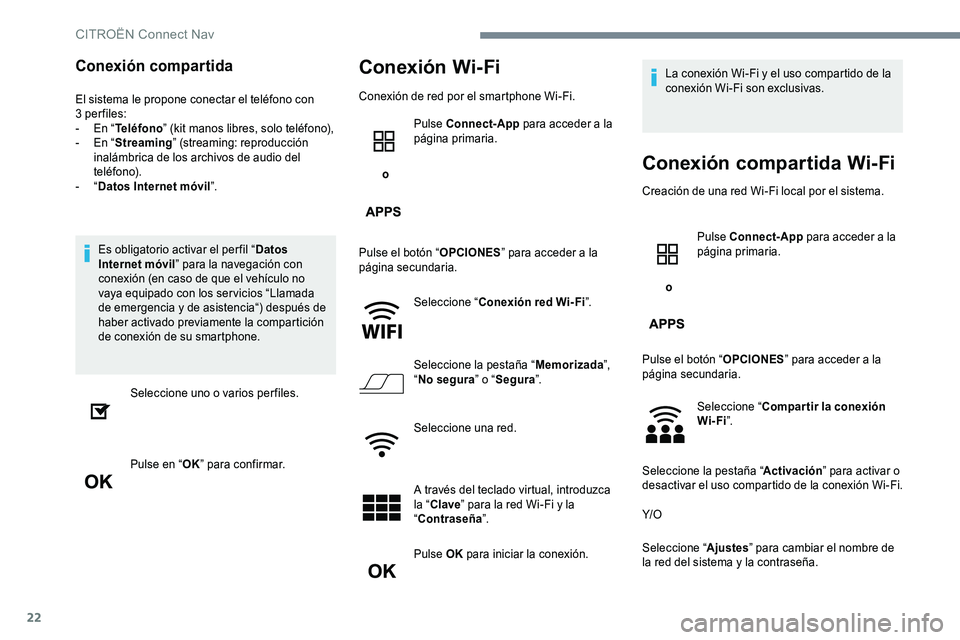
22
Conexión compartida
El sistema le propone conectar el teléfono con
3 per files:
- E n “Teléfono ” (kit manos libres, solo teléfono),
-
E
n “Streaming” (streaming: reproducción
inalámbrica de los archivos de audio del
teléfono).
-
“ D
atos Internet móvil ”.
Es obligatorio activar el per fil “ Datos
Internet móvil ” para la navegación con
conexión (en caso de que el vehículo no
vaya equipado con los servicios “Llamada
de emergencia y de asistencia“) después de
haber activado previamente la compartición
de conexión de su smartphone.
Seleccione uno o varios perfiles.
Pulse en “ OK” para confirmar.
Conexión Wi-Fi
Conexión de red por el smartphone Wi-Fi.
o Pulse Connect-App
para acceder a la
página primaria.
Pulse el botón “ OPCIONES” para acceder a la
página secundaria.
Seleccione “ Conexión red Wi-Fi ”.
Seleccione la pestaña “ Memorizada”,
“ No segura ” o “Segura ”.
Seleccione una red.
A través del teclado virtual, introduzca
la “ Clave ” para la red Wi-Fi y la
“ Contraseña ”.
Pulse OK para iniciar la conexión. La conexión Wi-Fi y el uso compartido de la
conexión Wi-Fi son exclusivas.
Conexión compartida Wi-Fi
Creación de una red Wi-Fi local por el sistema.
o Pulse Connect-App
para acceder a la
página primaria.
Pulse el botón “ OPCIONES” para acceder a la
página secundaria.
Seleccione “ Compartir la conexión
Wi-Fi ”.
Seleccione la pestaña “ Activación” para activar o
desactivar el uso compartido de la conexión Wi-Fi.
Y/O
Seleccione “ Ajustes” para cambiar el nombre de
la red del sistema y la contraseña.
CITRO